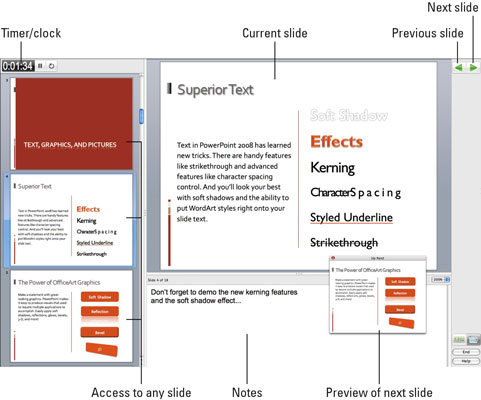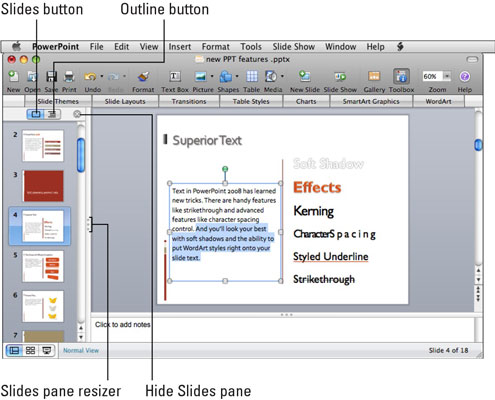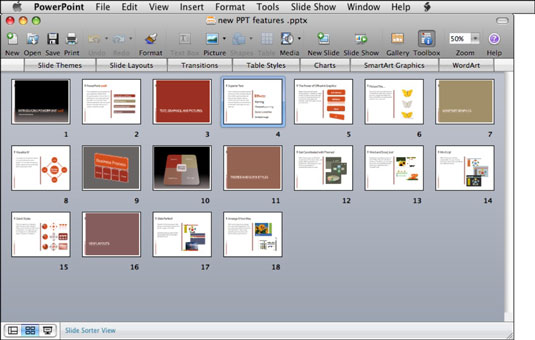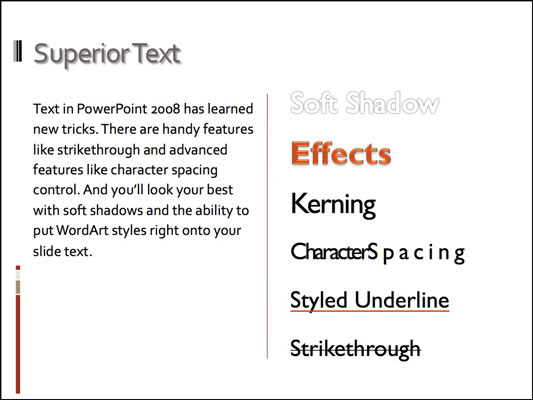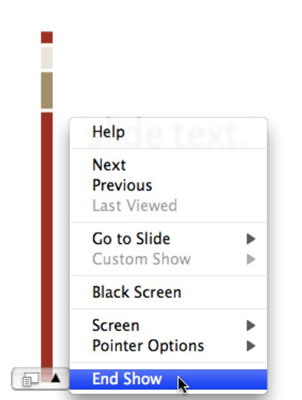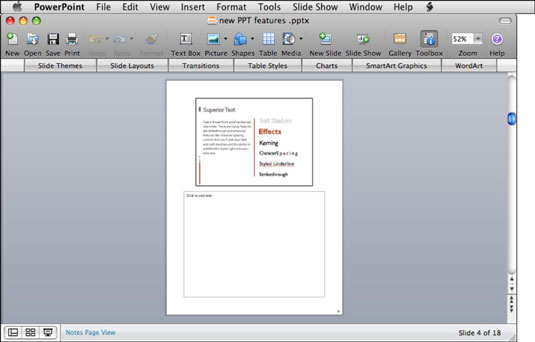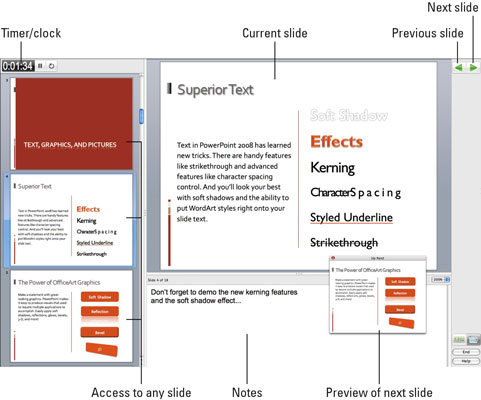Na voljo imate pet načinov za ogled svojega dela v PowerPointu v Officeu 2008 za Mac: navaden pogled, pogled razvrščalnika diapozitivov, pogled diaprojekcije, pogled strani z beležkami in pogled orodij za predstavitelja. Obstajajo tudi trije glavni pogledi: diapozitiv, izroček in opombe. V meniju Pogled lahko izberete katerega koli od pogledov ali pa kliknete gumbe v spodnjem levem kotu vsakega okna dokumenta, da preprosto preklopite na katerega koli od prvih treh (običajno, razvrščevalnik diapozitivov in diaprojekcija).

Če držite tipko Shift, se gumb Običajno spremeni v gumb za matrico diapozitivov, gumb za razvrščanje diapozitivov v gumb za matrico izročkov in gumb za diaprojekcijo se spremeni v gumb orodij za predstavitelja. Torej, če se spomnite, da morate najprej pritisniti Shift, lahko ti gumbi prikličejo šest pogledov.
Tukaj je tisto, kar morate vedeti o petih glavnih pogledih:
-
Običajni pogled: Običajni pogled je tisti, v katerem boste verjetno preživeli največ časa. V njem urejate in formatirate besedilo na svojih diapozitivih in kjer razporejate predmete – besedilna polja, grafične slike ali oboje – na diapozitivu. Diapozitiv, ki ga urejate, se prikaže v podoknu Diapozitivi. Če želite urediti drug diapozitiv, ga preprosto kliknete v levem podoknu in se prikaže v desnem podoknu, pripravljen za urejanje. Če želite podokno Diapozitivov razširiti ali ožjiti, kliknite tri pike za spreminjanje velikosti in povlecite v desno, da se podokno razširi, ali v levo, da ga ožjite.
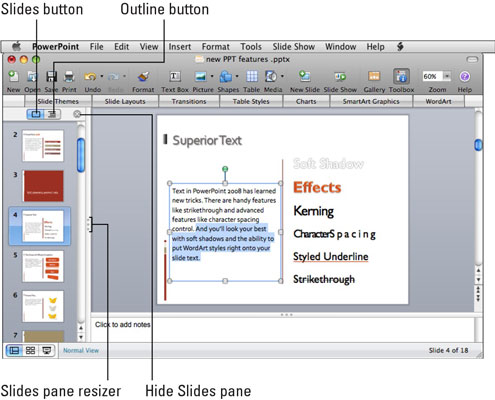
-
Pogled razvrščevalnika diapozitivov: pogled razvrščalnika diapozitivov je pogled, ki se uporablja za preureditev vrstnega reda vaših diapozitivov. Preprosto kliknite diapozitiv, ki ga želite premakniti, ga povlecite kamor želite in ga spustite tja. (Če držite tipko Option, vlečenje diapozitiva ustvari njegov dvojnik, namesto da ga premaknete.)
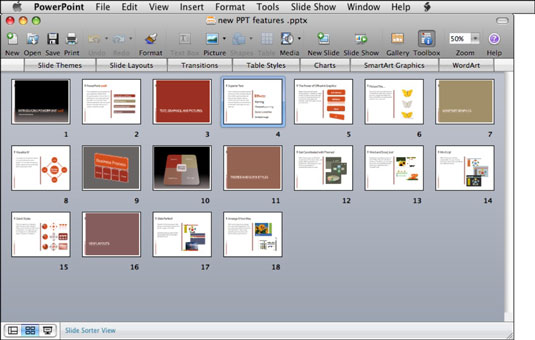
-
Pogled diaprojekcije : diaprojekcija je pogled, ki ga uporabljate za predstavitev diaprojekcije drugim. Ko preklopite na ta pogled, PowerPoint skrije vse ostalo – menijsko vrstico, okna dokumentov, orodne vrstice, palete in podobno – in vaš aktivni diapozitiv prevzame celoten zaslon.
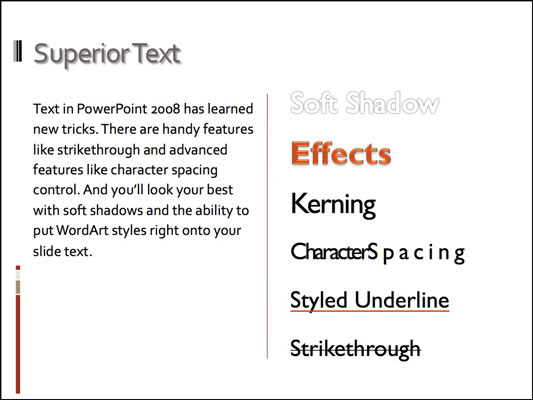
Ker pogled diaprojekcije nima vidnih menijev ali oken, je glavna stvar, ki jo želite vedeti, kako izstopiti iz pogleda diaprojekcije. Lahko pritisnete tipko Esc na tipkovnici ali pa premaknete kazalec v spodnji levi kot diapozitiva in kliknete mali črni trikotnik, ki se prikaže v ikoni pojavnega menija. Nato v pojavnem meniju izberite Končaj oddajo.
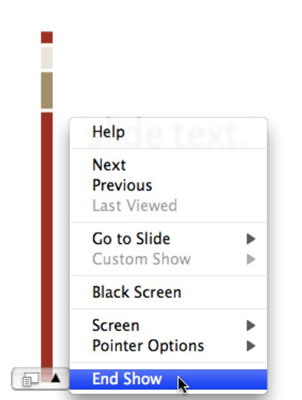
-
Pogled strani z opombami: Opombe lahko dodate poljubnemu diapozitivu, če želite. Pogled strani z opombami prikazuje vaš diapozitiv nad velikim območjem, kamor lahko vnesete te opombe.
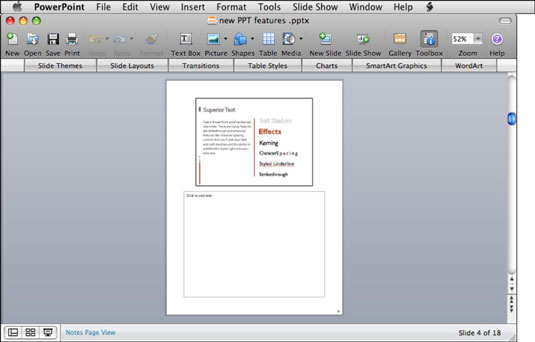
Opombe lahko dodate tudi v običajnem pogledu, vendar je tam območje za zapiske veliko manjše. Če so vaši zapiski daljši od nekaj stavkov, je verjetno boljša izbira pogled na stran z beležkami.
-
Pogled Orodja za predavatelja: Pogled Orodja za predavatelja je nabor orodij, ki zagotavljajo dodaten nadzor nad diaprojekcijo.